如何重新安装 MacOS Mojave
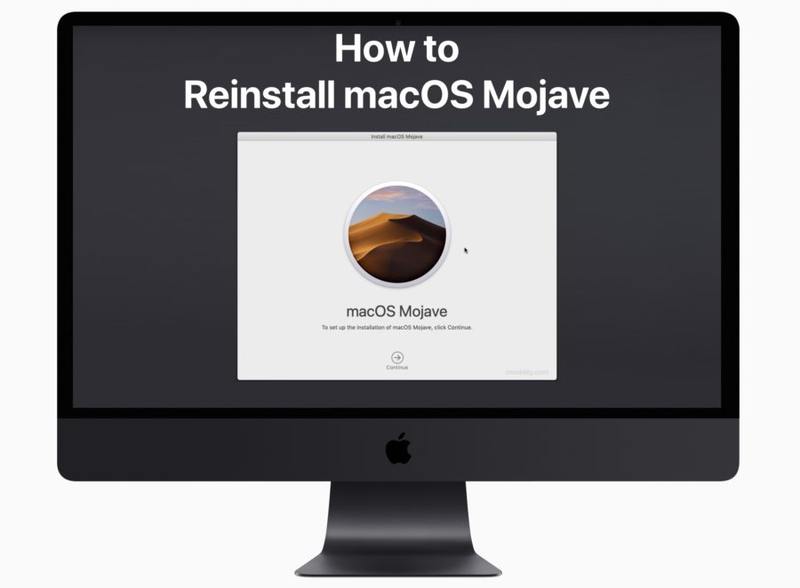
在极少数情况下,您可能需要重新安装 macOS Mojave 系统软件,通常用于故障排除。此处讨论的重新安装 MacOS Mojave 旨在仅重新安装 macOS Mojave 系统软件本身,它不会擦除驱动器,也不会删除任何用户数据或用户文件,因此非常适合故障排除。
本演练将向您展示使用恢复模式从已装有 macOS Mojave 的 Mac 重新安装 macOS Mojave 的最简单方法。
请注意,使用此方法重新安装 macOS Mojave 与执行全新安装不同。 全新安装 Mojave 通过使用 从字面上擦除计算机上的所有内容,包括个人数据href=”https://ipressx.com/make-macos-mojave-boot-usb-installer/”>可启动的 Mojave 安装程序驱动器,而重新安装旨在简单地仅重新安装 macOS 操作系统 本身。
请务必先备份您的 Mac,使用 Time Machine 备份很容易。虽然重新安装 macOS Mojave 系统软件的目的只是为了替换计算机的系统软件部分,但可能出现问题导致数据丢失。因此,在继续之前,您绝对必须备份整个 Mac 和所有个人数据。
如何重新安装 MacOS Mojave
重新安装 macOS Mojave (10.14) 相对简单:
- 在继续之前备份 Mac,不要跳过进行完整备份
- 重新启动 Mac,然后立即同时按住 COMMAND + R 键以启动进入 macOS 恢复模式(或者,您也可以在启动过程中按住 OPTION 并从启动菜单中选择恢复)
- 在“macOS 实用程序”屏幕上,选择“重新安装 macOS”
- 选择“继续”,然后在询问时同意条款
- 现在在驱动器选择屏幕上,选择“Macintosh HD”(或您想要重新安装 macOS Mojave 的任何驱动器)并选择“继续”以开始 macOS Mojave 的重新安装过程
- macOS Mojave 的重新安装将开始,Mac 屏幕将变黑,显示 Apple 徽标和进度条,指示重新安装过程的大致进度,让 Mac 不受干扰地运行整个过程
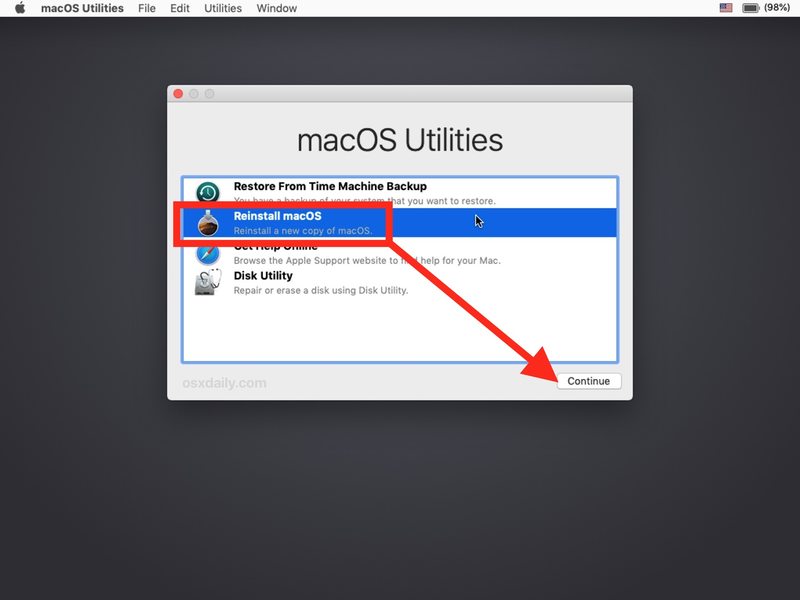
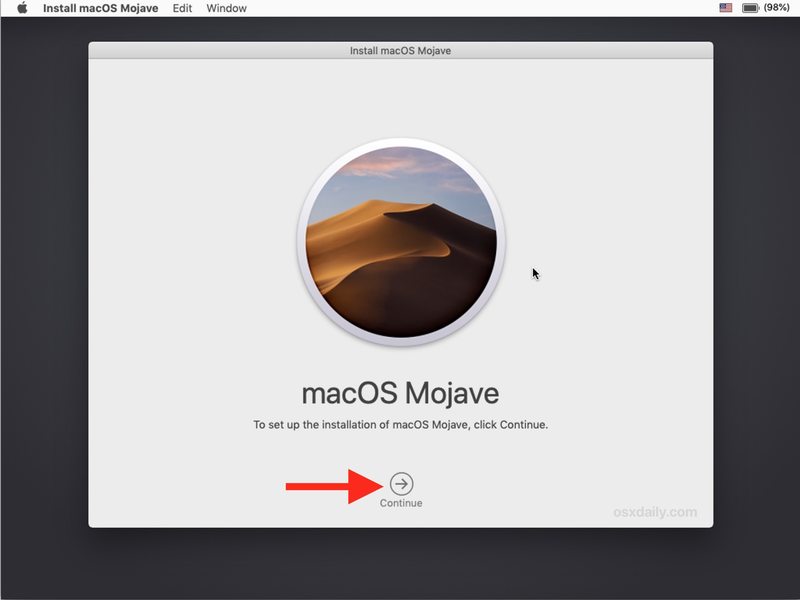
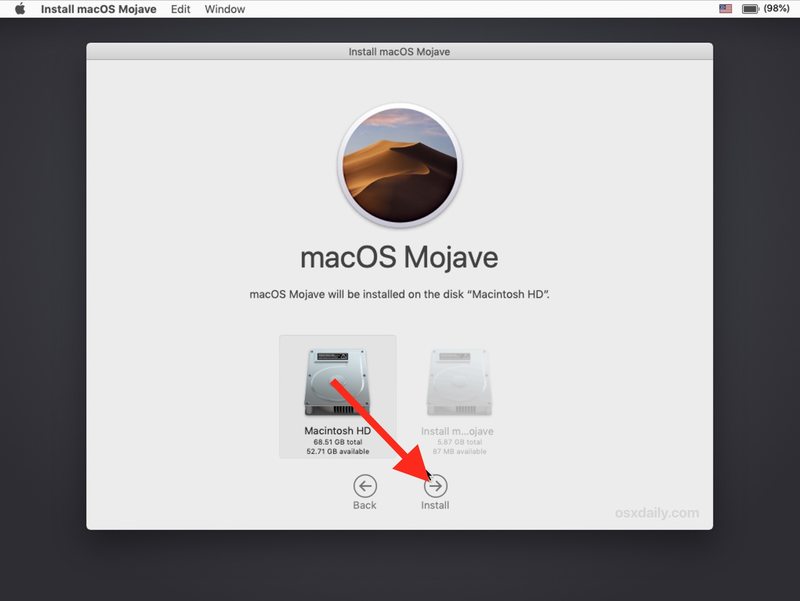
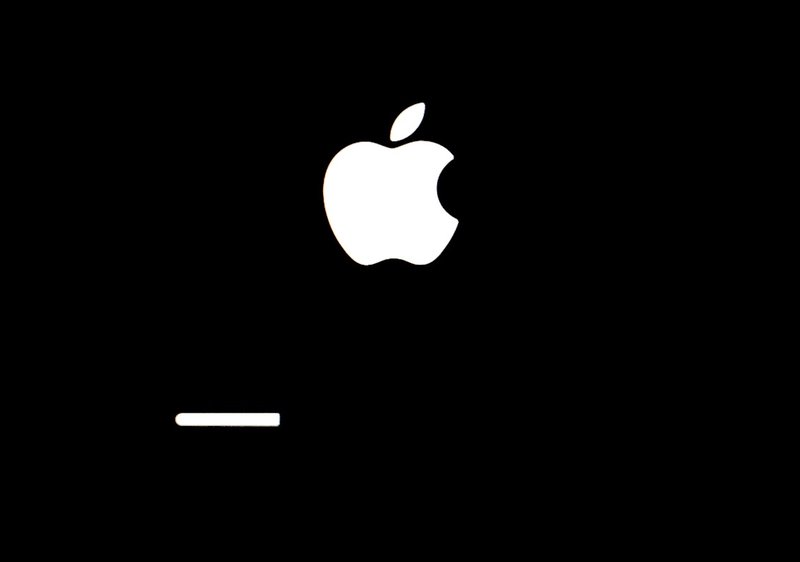
* 如果 Mac 启用了全盘加密的 Filevault,您需要选择“解锁”并输入 Filevault 密码,然后才能将 macOS Mojave 重新安装到计算机上。
安装完成后,Mac 将像往常一样使用全新重新安装的 macOS Mojave 系统软件启动。然后您可以像往常一样使用您的普通用户帐户登录,完成您的所有个人文件、应用程序和其他数据。
再次启动备份后,最好在 macOS Mojave 中运行软件更新以安装任何可用的系统软件在 Mac 上更新。
如果由于某种原因您丢失了用户帐户或个人数据,那么过程中可能出现了问题,您可能需要 从您在开始整个过程之前创建的 Time Machine 备份恢复。虽然这不应该发生,但从理论上讲,涉及系统软件的任何技术努力总是有可能出现问题,或者您可能自己添加了额外的步骤来格式化驱动器(这对于简单地重新安装 macOS 来说不是必需的,也不推荐,除非您的目标是清除所有内容并执行全新安装)。
这就是您可以随时重新安装 macOS Mojave 系统软件的方法。对于绝大多数 Mac 用户来说,这应该不是一个必要的过程,但如果您发现 macOS Mojave 在软件更新失败后出现问题,或者可能是对 删除 tmp 文件和 /private/var/ 系统文件夹 或其他一些关键系统组件,一种不太可能出现的情况,但总是有可能的。
